Ką daryti, jei „Windows 10“ nepaleidžiamas iššokantis langas
8 sprendimai, leidžiantys pašalinti užsispyrusius langus
- Uždarykite iššokantį langą
- Baigti fono procesą
- Perkraukite kompiuterį iš naujo
- Naudokite „Windows“ integruotą techninės priežiūros funkciją
- Atkurkite savo sistemą anksčiau
- Naudokite „Malwarebytes“ arba „Adwcleaner“
- Įdiekite „Windows“ naujinimus
- Pašalinkite ir iš naujo įdiekite programas
„Pop-ups“ šiandien yra gana paplitę „Windows“ kompiuterių ypatumai. Dažniau nei iškylantis langas kompiuterio ekrane pasirodo kaip pranešimas arba trumpas pjūvis, ir tai paprastai išnyksta atskirai arba tiesiog paspaudus išėjimą. Tačiau kartais, dėl daugybės individualių ar bendrų veiksnių, iškylantysis langas neišnyks.
Jei turite šią problemą, esate tinkama vieta. Šis straipsnis sukurtas, kad pop langas neatskleistų problemos sprendimo.
Iš esmės, langai yra tam tikri nepageidaujami pranešimai ar pranešimai iš kompiuterių programų (sistemos ir įdiegtos programos). Tai apima interneto naršykles, pvz., „Chrome“, „Firefox“ ir kitas programas, kurios naudojasi internetu. Dauguma kartų šie pop-upai prašo jūsų sutikimo arba atsisakymo, o kartais tai gali būti daug nepatogumų.
Tai blogėja, kai iškylantysis langas neišnyks, ir nesvarbu, kaip sunku pabandyti, tiesiog žiūri į jūsų kompiuterio ekraną.
Nors yra daug veiksnių, galinčių iššokantį langą nueiti, svarbiausias iš šių veiksnių yra kenkėjiškų programų ar virusų ataka, kuri trukdo kompiuterių sistemos veikimui.
Kiti veiksniai, kurie gali būti atsakingi už iškylančio lango klaidą, yra neišsamus programos (-ų) diegimas, aukštas CPU (užšaldyta sistema), fone veikiančios programos, sugadinti .exe failai ir kt.
Nepaisant to, šiame straipsnyje buvo pateikti keli geriausi, įrodyti sprendimai, kaip išspręsti šią problemą.
- SUSIJUSI: Fix: „Windows“ saugos langas „Windows 10“
Ką galite padaryti, jei langas nebus uždarytas
1 sprendimas: uždarykite iššokantį langą
Tai yra pagrindinis programos uždarymo metodas ir jis taip pat gali būti naudojamas uždarant langą. Norėdami priversti uždaryti savo kompiuterio pop-up langą, tiesiog paspauskite klavišus Alt + F4.
Jei iškylantysis langas neišnyks dėl nedidelės techninės problemos, tuomet jėgos uždarymas turėtų užtikrinti, kad jis neatsirastų iš naujo. Tačiau, jei klaidą sukelia sunkesni veiksniai, pvz., Failų korupcija, sistemos gedimas ar kenkėjiškų programų pažeidimas, šis metodas gali būti neveiksmingas. Tokiu atveju galite išbandyti kitą sprendimą.
2 sprendimas. Baigti fono procesą
Programa, kuri veikia fone, gali užsikrėsti, todėl atsiranda iškylantis langas.
Jei norite nutraukti tokį užkrėstą procesą, atlikite toliau aprašytus veiksmus.
- Paspauskite Ctrl + Alt + Delete
- Spustelėkite piktogramą „Task Manager“.
- Pasirinkite „Procesai“.
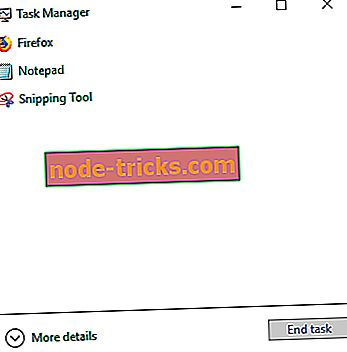
- Dešiniuoju pelės mygtuku spustelėkite užkrėstą procesą ir pasirinkite „Baigti procesą“.
Jei iškylantysis langas neišnyks, išbandykite kitą sprendimą.
3 sprendimas. Perkraukite kompiuterį
Kartais „pop-up“ langas neišnyks iš namų ekrano tik dėl nedidelio sistemos gedimo, kuris gali svyruoti nuo užsikimšusių failų iki techninio trikdžių. Šiuo atveju paprastas perkrovimas paprastai yra pagrindinis sprendimas. Sistemos perkrovimas automatiškai išvalo laikinus failus iš kompiuterio, o tai daugeliu atvejų išsprendžia iššokantįjį langą, kuris nepanaikins klaidos.
Jei norite iš naujo paleisti kompiuterio sistemą, tiesiog paleiskite ją iš naujo arba iš naujo įjunkite jį ir vėl įjunkite. Jei šis veiksmas nepašalina iššokantį langą, galite išbandyti kitą sprendimą.
4 sprendimas. Naudokite „Windows“ integruotą techninės priežiūros funkciją
Šis sprendimas yra specifinis „Windows“ vartotojams, turintiems iššokančių pranešimų, kurie nebus ištrinami. „Windows“ techninės priežiūros funkcija turėtų išvalyti pranešimo langus iš ekrano.
Atlikite toliau nurodytus veiksmus, kad atliktumėte šią funkciją:
- Spustelėkite mygtuką „Pradėti“.
- Ieškos lauke įveskite raktinį žodį - Valdymo skydas ir paspauskite „Enter“
- Eikite į viršutinį dešinįjį kompiuterio ekrano kampą ir raskite „View by“.
- Pakeiskite numatytąjį „View by“ parinktį iš „Category“ į „Large Icons“ arba „Small Icons“.
- Spustelėkite „Saugumas ir priežiūra“.
- Pasirinkite „Change Security and Maintenance Settings“.
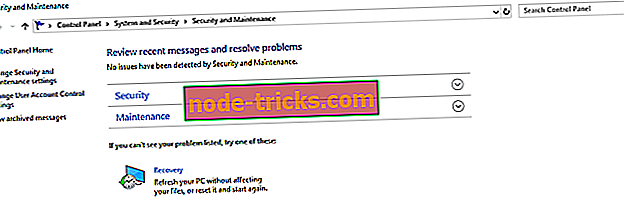
- Pažymėkite žymės langelį „Techninės priežiūros žinutės“ ir pažymėkite „Windows Backup“.
- Pašalinkite žymės langelį.
- Išsaugokite pakeitimus pasirinkdami „Gerai“.
- Perkraukite kompiuterio sistemą.
- Paleidus kompiuterį, pakartokite veiksmus iki šeštojo žingsnio.
- Septintojoje pakopoje pažymėkite langelį „Windows atsarginių kopijų“ langelyje.
- Pasirinkite „OK“ ir paleiskite kompiuterį iš naujo.
Pastaba : šį procesą rekomenduojama naudoti „Windows 10“. Jei po to, kai bandote šį metodą, jūsų iššokantis langas vis tiek neišnyks, galite išbandyti kitą sprendimą.
5 sprendimas. Atkurkite sistemą anksčiau
Sistemos atkūrimas galėtų būti galutinis sprendimas į iššokantį langą, kuris nepavyks išnykti. Tai yra, nes; ji atkuria jūsų sistemą anksčiau, prieš klaidą.
Norėdami paleisti sistemos atkūrimą, atlikite toliau aprašytus veiksmus.
- Spustelėkite mygtuką „Pradėti“.
- Įtraukite raktinį žodį „atkurti arba atkurti“ į pateiktą vietą.
- Išskleidžiamajame meniu pasirinkite „ System Restore “.
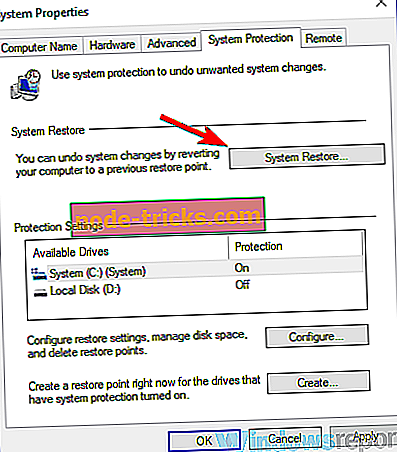
- Spustelėkite „Kitas“
- Dar kartą pasirinkite „Kitas“.
- Rodomame lange spustelėkite „Baigti“.
Šis veiksmas automatiškai paleis jūsų sistemą ir jūsų kompiuteris bus atkurtas anksčiau; dieną, dvi dienas ar daugiau. Jei sistemos atkūrimo procesas nepavyksta visam laikui pašalinti „pop-up“ lango, pereikite prie kito sprendimo.
- SKAITYTI : Svarbūs atnaujinimai laukia: Kaip išjungti pop-up
6 sprendimas: naudokite „Malwarebytes“ arba „Adwcleaner“
Jei iškylantysis langas nebus išnykęs, labiausiai tikėtina problema yra virusas arba kenkėjiškų programų pažeidimas. Vadinasi, kelias yra paleisti nuskaitymą ir išvalyti kenkėjiškas programas bei virusus iš jūsų sistemos. Šiuo atžvilgiu dvi rekomenduojamos priemonės yra „Malwarebytes“ ir „Adwcleaner“. Šios priemonės atlaisvins jūsų sistemą ir iš ekrano pašalins piktybinį iššokantį langą.
Galite pabandyti kitą sprendimą, jei problema nesusijusi su kenkėjiškų programų ar virusų atakomis.
7 sprendimas. Įdiekite „Windows“ naujinimus
Naujausio „Windows“ naujinimo įdiegimas pagerins kompiuterio veikimą. Tokiu būdu ji ištaisys kai kuriuos kompiuterio sistemos sugadinimus (net iškylančiojo lango klaida neišnyks).
Iš esmės „Microsoft“ kartais praneša vartotojams apie naujus naujinimus. Tačiau galite patikrinti, ar nėra naujinimų, ir juos įdiegti tiesiogiai. Norėdami tai padaryti, atlikite toliau aprašytus veiksmus.
- Spustelėkite „Pradėti“.
- Ieškos lauke įveskite „Windows Update“ ir spustelėkite „Enter“.
- Įdiekite visus turimus naujinimus (jei yra), spustelėję „Įdiegti naujinimus“.
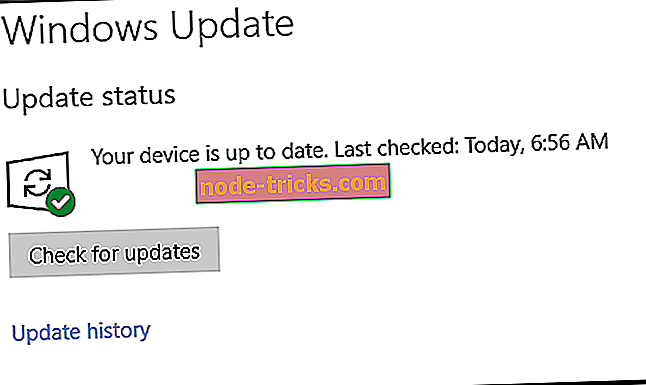
- Palaukite kelias minutes, kol visi naujinimai bus įdiegti.
- Sėkmingai įdiegus „Windows“ bus automatiškai paleistas iš naujo.
Įdiegus visus turimus naujinimus „Windows“ kompiuteryje, iš ekrano pašalinkite iššokantį langą. Jei šis procesas neveiksmingas prieš iškylančio lango klaidą, galite išbandyti kitą metodą.
8 sprendimas. Pašalinkite ir iš naujo įdiekite programas
Jei iškylantis langas yra susietas su sugadinta arba sugadinta programa, galutinis sprendimas gali būti pašalinti programą (ir ją įdiegti iš naujo), jei visos kitos parinktys buvo išnaudotos.
Galite pašalinti bet kurią programą savo kompiuteryje atlikdami toliau nurodytus veiksmus.
- Spustelėkite mygtuką „Pradėti“.
- Bakstelėkite „Valdymo skydas“.
- Pasirinkite „Programos“.
- Skiltyje „Programos“ spustelėkite „ Programos ir funkcijos “.
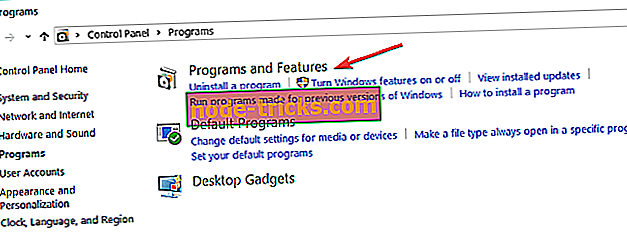
- Suraskite paveiktą programą ir spustelėkite ją.
- Pasirinkite „ Pašalinti “ ir leiskite procesui paleisti.
- Pašalinus programą, galite ją atsisiųsti ir iš naujo įdiegti.
Jei norite pašalinti programą „Windows 10“, taip pat galite vadovautis toliau pateiktais paprastais veiksmais:
- Spustelėkite „Nustatymai“ ir pasirinkite „Apps“.
- Skiltyje „Programos“ spustelėkite „ Programos ir funkcijos “.
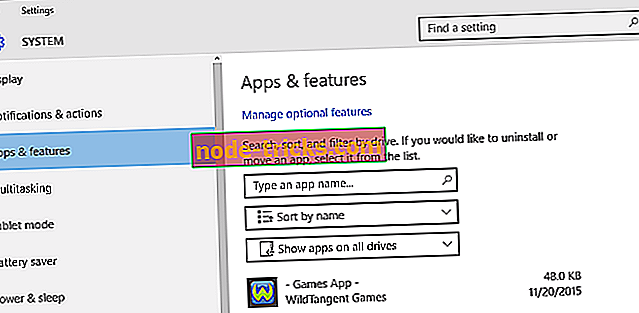
- Spustelėkite paveiktą / norimą programą ar programą.
- Spustelėkite mygtuką „ Pašalinti “
- Patvirtinkite pašalinimą spustelėję mygtuką „Pašalinti“.
- Atlikite greitą komandą, kad užbaigtumėte diegimą
- Atsisiųskite ir iš naujo įdiekite programą.
Išvada
„Pop-ups“ šiandien dažniausiai pasitaiko kompiuterinėse sistemose ir yra ypač paplitusi sistemose su interneto naršyklėmis ir interneto ryšiais. Kartais iškylantysis langas neišnyks, nesvarbu, kaip stengiatės jį uždaryti. Tai sukelia daug veiksnių.
Šiame straipsnyje mes sukaupėme keletą geriausių sprendimų, kaip išspręsti iškylančio lango langą, kad jūsų kompiuteryje nebūtų klaidų. Iš esmės, bent vienas iš pirmiau minėtų sprendimų turėtų visam laikui pašalinti iš jūsų kompiuterio ekrano užsispyrusią langą.

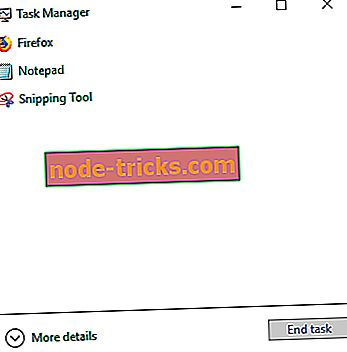
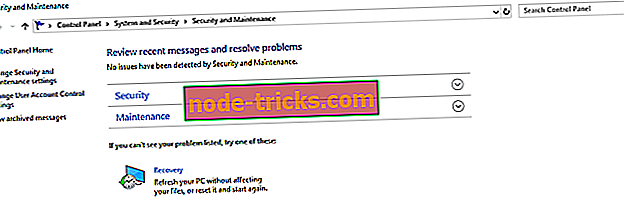
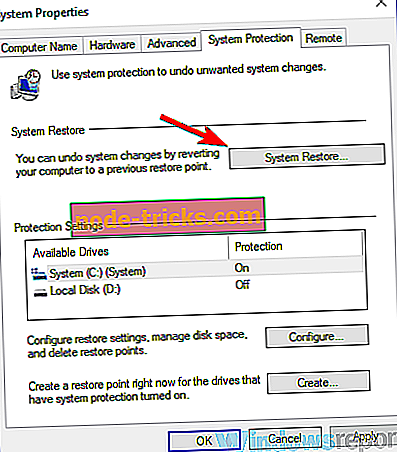
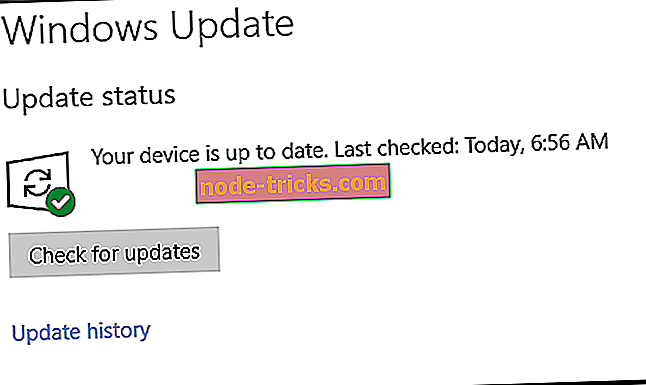
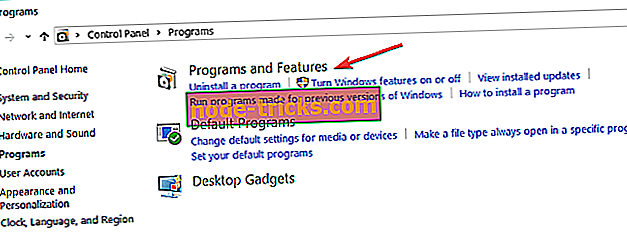
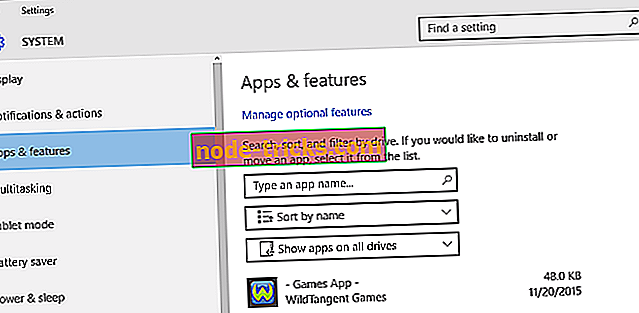



![Mass Effect: Andromedos drebantis fotoaparatas [FIX]](https://node-tricks.com/img/fix/552/mass-effect-andromeda-shaky-camera.jpg)



